
جدول المحتويات:
- مؤلف John Day [email protected].
- Public 2024-01-30 07:38.
- آخر تعديل 2025-01-23 12:53.

مقدمة
لذا بدأت القصة بعد أن تركت باب الجراج مفتوحًا ، ودخل بعض الرجال للتو وعبثوا.
لحسن الحظ ، لا يوجد موظفون ذوو قيمة مفقودة. بعد هذا الحادث ، قررت أن أجعل ميزة "مؤقت للإغلاق" لباب الجراج الخاص بي.
الشرط المسبق:
قبل أن نبدأ ، أريد أن أعلمكم يا رفاق ما هو نظام فتح باب الجراج الحالي.
لديّ فتاحة باب كراج LiftMaster ، والتي تحتوي على جهازي تحكم عن بعد ولوحة تحكم واحدة في الحائط. حلقة الوصل
أيضًا ، اشتريت رابط 828LM LiftMaster Internet Gateway هنا ، حتى أتمكن من استخدام تطبيق myQ للتحكم عن بعد في البوابة الخاصة بي لفتحها أو إغلاقها عبر شبكة WiFi.
إذا كان نظامك مختلفًا عما وصفته أعلاه ، فقد لا يناسب هذا البرنامج التعليمي احتياجاتك.
البنود المطلوبة:
1. كمبيوتر محمول / كمبيوتر شخصي متصل بالإنترنت
- في حالتي ، استخدمت Raspberry Pi ، وهو كمبيوتر منخفض التكلفة ومنخفض استهلاك الطاقة ، بحوالي 35 دولارًا
- أو إذا كان لديك خادم خاص بك يعمل على مدار الساعة طوال أيام الأسبوع ، فهو أفضل
2. حساب LiftMaster / myQ وكلمة المرور
كيف تعمل
1. سنقوم بإعداد ميزة الإعلام بالبريد الإلكتروني في تطبيق myQ ، لذلك عندما يفتح باب المرآب ، سوف نتلقى إشعارًا بالبريد الإلكتروني في صندوق البريد الإلكتروني الخاص بنا.
2. قمنا بتشغيل جزء من التعليمات البرمجية لاكتشاف رسائل البريد الإلكتروني الواردة الجديدة. إذا كانت الرسالة التي تم إرسالها من تطبيق myQ تشير إلى فتح الباب للتو ، فنحن على استعداد لإعداد مؤقت لإغلاق الباب.
3. استخدام جزء آخر من التعليمات البرمجية لإرسال أمر إغلاق الباب إلى خادم myQ يطلب إغلاق الباب
واجهة برمجة التطبيقات هي
4. باب الجراج يغلق الباب. ونحن على ما يرام.
الخطوة 1: قم بتثبيت NodeJS على جهاز الكمبيوتر / الخادم الخاص بك
NodeJS هي لغة برمجة تستخدم على نطاق واسع لتشغيل الخدمة في الوقت الحاضر.
في هذا البرنامج التعليمي ، بما أنني أشعر براحة أكبر في استخدام هذه اللغة ، فسوف أستخدمها.
لتثبيت NodeJS ، ستحتاج إلى الانتقال إلى https://nodejs.org/ لتنزيله ثم تثبيته.
بعد أن يتم تثبيته بنجاح ، إذا انتقلت إلى الجهاز الطرفي ، يمكنك فقط كتابة "node -v" للتحقق من الإصدار.
الخطوة 2: قم بإعداد حسابك في تطبيق MyQ الخاص بك
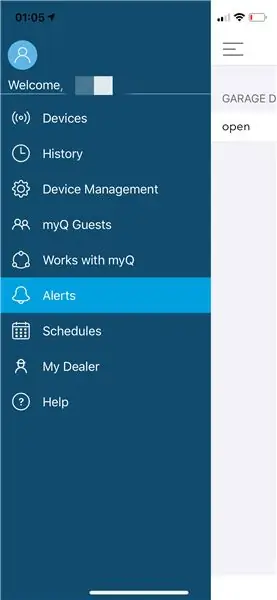
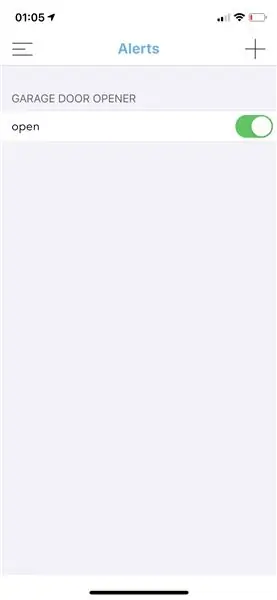
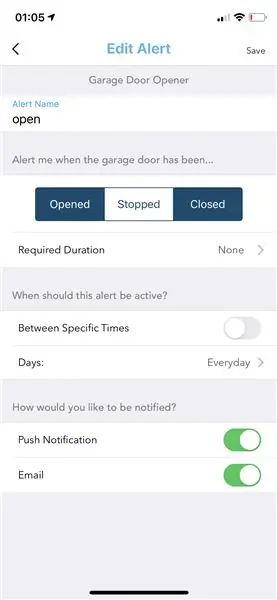
على هاتفك المحمول ، قم بتسجيل الدخول إلى حساب myQ الخاص بك باستخدام حسابك وكلمة المرور.
انتقل إلى إعداد "التنبيه" وأنشئ تنبيهًا جديدًا ، تمامًا مثل ذلك الموجود في الصورة
تمكين "تنبيه لي عندما يكون باب المرآب": مفتوح (على الرغم من أنني اخترت مغلق أيضًا ولكن الفتح هو ما نحتاجه)
تمكين إشعار "البريد الإلكتروني": هذا هو المكان الذي تلقينا فيه إشعارًا بفتح الباب ثم قمنا بإعداد مؤقت لإغلاق الباب.
الخطوة 3: قم بتنزيل شفرة المصدر من GitHub
لقد قمت بتحميل الكود المصدري إلى جيثب الخاص بي:
يمكنك إما تشغيل "git clone https://github.com/k5dash/myQ-timer.git" أو تنزيل شفرة المصدر يدويًا.
بعد تنزيل الرمز ، انتقل إلى الجهاز الطرفي وانتقل إلى المجلد الذي قمت بتنزيله
1. قم بتشغيل "تثبيت npm" ، سيتم تثبيت جميع التبعيات
2. افتح email.js واستبدل "YOUR_MYQ_EMAIL" بعنوان بريدك الإلكتروني في myQ ، واستبدل "YOUR_EMAIL_PASSWORD" بكلمة مرور myQ
3. قم بإعداد عنوان بريدك الإلكتروني وكلمة المرور ، مزود مضيف البريد الإلكتروني في متغير "config". يحفظ.
4. قم بتشغيل "node email.js" وإذا لم يكن هناك خطأ يظهر الخادم فهو يعمل الآن!
الخطوة 4: تحقق مما إذا كان يعمل
الآن يتم تشغيل الخادم ، دعنا نختبره.
1. افتح باب المرآب.
2. تحقق من أنه يمكنك تلقي إشعار بالبريد الإلكتروني يفيد بأن بابك مفتوح ، في 30 ثانية على الأكثر.
3. بمجرد تلقيك إشعار البريد ، يجب أن يكون هناك على الجهاز الطرفي عبارة "بدأ المؤقت" وبعد 30 ثانية سيظهر عبارة "tryna close now" للإشارة إلى أنه يرسل أمرًا إلى خادم myQ لإغلاق باب المرآب الخاص بك
4. تحقق الآن من وميض ضوء باب الجراج وبعد بضع ثوانٍ تم إغلاق الباب.
إذا جعلته يعمل ، يا هلا! لقد فعلتها. احصل على بيرة وخذ قسطا من الراحة.
موصى به:
اخترق باب المرآب الخاص بك: 5 خطوات

هاك باب المرآب الخاص بك: من الذي لم يحلم أبدًا بالعودة إلى المنزل فقط باستخدام تطبيق الهاتف ، أو القدرة على الاستماع إلى ترام البيانات وإعادة نسخه؟ يسعدني أن أكون قادرًا على مشاركة ما أدركته وكيف تقدمت. لقد بدأت هذا المشروع بعد المرة الثانية التي نسيت فيها مفاتيح
فتحت باب المرآب الذكي DIY + تكامل مساعد المنزل: 5 خطوات

فتحت باب المرآب الذكي DIY + تكامل مساعد المنزل: أدر باب المرآب العادي بذكاء باستخدام مشروع DIY هذا. سأوضح لك كيفية بنائه والتحكم فيه باستخدام Home Assistant (عبر MQTT) ولديه القدرة على فتح باب الجراج الخاص بك وإغلاقه عن بُعد. سأستخدم لوحة ESP8266 تسمى Wemos
فتحت باب المرآب الذكي الرخيص: 6 خطوات (بالصور)

فتحت باب المرآب الذكي الرخيص: CreditI قمت بنسخ تطبيق Savjee إلى حد كبير ولكن بدلاً من استخدام Shelly ، استخدمت Sonoff Basic. تحقق من موقعه على الويب وقناة يوتيوب
فتحت باب المرآب مع ملاحظات باستخدام Esp8266 كخادم ويب: 6 خطوات

فتح باب المرآب مع ملاحظات باستخدام Esp8266 كخادم ويب: مرحبًا ، سأوضح لك كيفية عمل طريقة بسيطة للقيام بفتح باب المرآب. - ESP8266 مشفر كخادم ويب ، يمكن فتح الباب في كل مكان في العالم - باستخدام ملاحظات ، ستعرف أن الباب مفتوح أو مغلق في الوقت الفعلي - بسيط ، اختصار واحد فقط لجعلني
جهاز التحكم عن بعد باب المرآب غير المرئي: 7 خطوات (بالصور)

جهاز التحكم عن بعد باب المرآب غير المرئي: في إحدى المرات تركنا سيارتنا متوقفة خارج المرآب وحطم لص نافذة للوصول إلى باب الجراج عن بعد. ثم فتحوا المرآب وسرقوا بعض الدراجات. لذلك قررت إخفاء جهاز التحكم عن بعد عن طريق وضعه في منفضة سجائر السيارة. إنه يعمل من أجل
